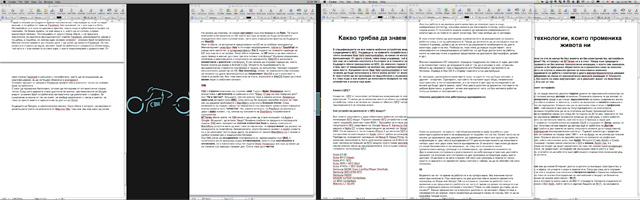Забелязали ли сте, че повечето IT гурута, а и техните подчинени рядко използват компютърна конфигурация с един монитор? На техните подредени бюра най-често можем да видим работно поле, съставено от поне два дисплея, които не са просто глупава прищявка, а метод за значително увеличаване на продуктивността.
Хората в IT бранша не са единствените, които могат да се възползват от това разширение на виртуалния работен плот. Ако за няколко дни се опитате да анализирате какви задачи вършите най-често и как точно се случва това, вероятно ще достигнете до извода, че втори монитор би улеснил и вашата работа.  Оптималният вариант за подобна конфигурация е да използвате два еднакви по размер и характеристики монитори, за да нямате допълнителни проблеми с калибрацията. Това обаче далеч не е задължително. Сигурни ли сте, че все още не пазите добрия стар монитор от предходната си конфигурация, дори той да е CRT? Достатъчно е видеокартата на компютъра ви да разполага с два изхода, били те DVI или VGA. Ако това не е така, можете да добавите втора PCMCIA видеокарта на неособено висока цена. Притежателите на лаптопи могат да включат втори монитор към тях съвсем лесно, тъй като винаги разполагат с DVI и/или VGA порт.
Оптималният вариант за подобна конфигурация е да използвате два еднакви по размер и характеристики монитори, за да нямате допълнителни проблеми с калибрацията. Това обаче далеч не е задължително. Сигурни ли сте, че все още не пазите добрия стар монитор от предходната си конфигурация, дори той да е CRT? Достатъчно е видеокартата на компютъра ви да разполага с два изхода, били те DVI или VGA. Ако това не е така, можете да добавите втора PCMCIA видеокарта на неособено висока цена. Притежателите на лаптопи могат да включат втори монитор към тях съвсем лесно, тъй като винаги разполагат с DVI и/или VGA порт.
Ако пък работата ви изисква двата монитора да показват един и същ образ (mirroring), спокойно можете да използвате сплитер, който не струва много. С по-скъпите модели можете да пренесете изображението от компютъра си на повече от десет монитора, без това изобщо да го натовари.
В тази статия обаче ще разгледаме възможностите за разширяване на вашата работна площ, а не за дублирането й. Преди да започнете да се нагаждате към по-големия й размер, добре е да се опитате да уеднаквите калибрацията на двата монитора дори и на око. Разбира се, това няма да има същия ефект като използването на специализирано устройство, но ще бъде достатъчно за оптимална работа, която не изисква точно и еднакво представяне на цветовете (фотография, дизайн и др.).
Всички съвременни ОС предлагат вградена поддръжка за повече от един дисплей и ви позволяват лесно да определите кой от тях да е основен и кой - вторичен. Можете да направите това в Appearance and Personalization настройките на Windows, Displays в Mac OS X и Display в повечето Linux дистрибуции.
Разположете мониторите така, че един от тях да бъде основен, а другият - вторичен
Сценарият, при който те съставят едно общо, непрекъснато пространство, е почти невъзможен, а и не искате в центъра на полезрението ви винаги да бъдат двете рамки, нали? Ако двата дисплея са различни, поставете по-добрия фронтално, а другия - вляво или вдясно от него, но без работната му площ да излиза от полезрението ви.
Няколко документа или уебстраници едновременно
Сами се досещате, че една от най-общо приложимите идеи за работа с два монитора е разполагането на информация от подобен тип на тях. Колко често ви се налага да сравнявате два документа, да превеждате текст или просто да черпите информация от два текста едновременно?
С два монитора можете да използвате четири, шест или дори осем текста едновременно.
В началото това може да звучи по-скоро безсмислено и натоварващо, но след като осъзнаете колко превключване между прозорци сте елиминирали, ще промените мнението си.
Друга възможна постановка е разполагането на уебстраница на вторичния дисплей и документ на основния или поставяне на два прозореца на браузъра върху двата дисплея. За да отделите даден таб като прозорец, достатъчно е да го хванете и да извлачите извън лентата с табове на браузъра си.
IM
Воденето на чат по време на работа не е за препоръчване, без значение колко монитора използвате. При наличието на два дисплея обаче можете преместите прозореца на Skype или Google Talk на встрани от основния си работен плот временно и да продължите с работата си, като от време на време поглеждате към него, изпращайки кратки отговори с подтекст: “Няма ли най-накрая да спреш да ми пишеш?” Важно предимство на вторичния дисплей е, че неговият образ остава в периферното ви зрение, което позволява да виждате какво се случва, без да се разсейвате твърде много.
Воденето на сериозен или важен чат също може да бъде улеснено от втория ви монитор.
Докато си пишете с колеги например, можете да преглеждате последната версия на  важна презентация и да нанасяте корекции върху нея. По време на интересно и значимо за вас събитие пък е лесно да отворите прозорец с видеострийминг и групов чат на вторичния монитор. Без значение дали става въпрос за футболен мач или пресконференция на компания от Силициевата долина.
важна презентация и да нанасяте корекции върху нея. По време на интересно и значимо за вас събитие пък е лесно да отворите прозорец с видеострийминг и групов чат на вторичния монитор. Без значение дали става въпрос за футболен мач или пресконференция на компания от Силициевата долина.
Социални мрежи, новини и мейл
Основната идея на използването на вторичен дисплей не е просто да разширите работната си площ, но и да я обособите в две отделни части. Изключително удобно е да разположите Twitter, Google Reader и мейл клиентите си на допълнителния монитор 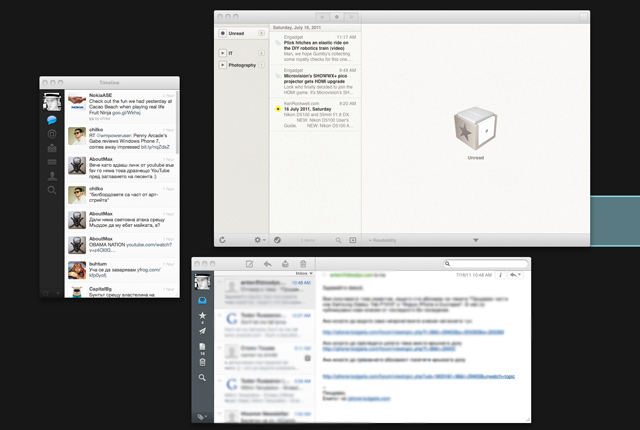 - така можете често да проверявате новото съдържание в тях, без да скривате важните в момента прозорци. Ако искате да увеличите продуктивността си още повече, можете да назначите команди за определени действия, които да ви спестят няколко клика. Когато искате да пратите нов мейл или да туитнете каквото и да е, по-добре е да извикате директно прозорците за писане нов мейл или туит, отколкото да отворите клиентите и да бъдете разсейвани от съдържанието в тях.
- така можете често да проверявате новото съдържание в тях, без да скривате важните в момента прозорци. Ако искате да увеличите продуктивността си още повече, можете да назначите команди за определени действия, които да ви спестят няколко клика. Когато искате да пратите нов мейл или да туитнете каквото и да е, по-добре е да извикате директно прозорците за писане нов мейл или туит, отколкото да отворите клиентите и да бъдете разсейвани от съдържанието в тях.
Добре е да обособите определени места на приложенията, с които работите, и се стремите да не ги размествате постоянно - подреденият работен плот също като в истинския живот е ключ към висока продуктивност.
Не се притеснявайте - актуалните версии на всички операционни системи помнят къде са били прозорците дори след като ги затворите. Макар Windows винаги да крие своите изненади.
Гейминг и филми
Не сме привърженици на идеята за гледане на филм, докато правим каквото и да било друго. За някои потребители това нерядко е единственият начин, по който се наслаждават на седмото изкуство. В такъв случай наличието на втори монитор би било от огромна полза. Можете просто да разположите филма на целия основен екран, а на вторичния да продължите да правите... каквото правите по принцип, докато гледате филм.
Самите ние обаче никога няма да разберем как това е пълноценно кино изживяване.
При гейминга смисълът на повече от един дисплей може би е по-голям. Макар и засега малък, броят на заглавията, които поддържат визуализиране върху повече от един дисплейq нараства все повече. 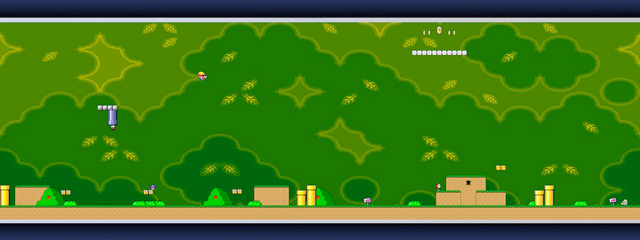 При тях, трябва да отбележим, оптималната конфигурация е с три или повече монитора, защото обектът (герой, автомобил, самолет и т.н.), който управлявате, почти винаги е в средата на кадъра. При работа с два монитора той ще остане разделен от рамките им, а не искаме да виждаме гротескната картина на разделен на две американски пехотинец, който напредва срещу враговете, нали?
При тях, трябва да отбележим, оптималната конфигурация е с три или повече монитора, защото обектът (герой, автомобил, самолет и т.н.), който управлявате, почти винаги е в средата на кадъра. При работа с два монитора той ще остане разделен от рамките им, а не искаме да виждаме гротескната картина на разделен на две американски пехотинец, който напредва срещу враговете, нали?
Лесно е да играете дадено заглавие и в отделен прозорец, който да не заема целия ви екран. В повечето случаи е достатъчно да натиснете Escape.
Работа с файлове
Има ли смисъл да напомняме колко е неприятно преорганизирането на файлове? Това се случва рядко, но отнема часове или дори дни и е едно от най-досадните виртуални занимания. Без значение дали просто сте маниак на тема папки, дали преминавате към нов твърд диск, без да клонирате стария, или просто подреждате дадено съдържание, вторичният ви монитор ще ви помогне да свършите работата по-лесно.
Можете да разхвърляте прозорците по цялата работна площ, но нашата препоръка е да ги групирате логично.
Ако мигрирате от един твърд диск към друг, по-добре е да подредите директориите на стария вляво, а на новия - вдясно (или обратното).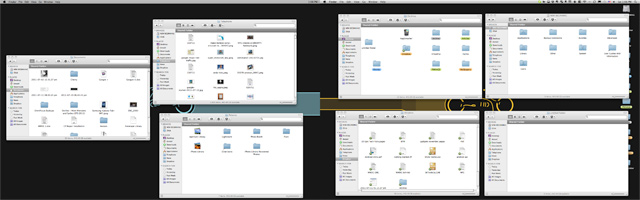 При подреждане на семейните снимки на единия монитор можете да преглеждате неорганизираната купчина от преобладаващо лоши фотоси, а на другия - да създадете няколко албума, в които да поставяте наистина ценните спомени.
При подреждане на семейните снимки на единия монитор можете да преглеждате неорганизираната купчина от преобладаващо лоши фотоси, а на другия - да създадете няколко албума, в които да поставяте наистина ценните спомени.
Същият сценарий може да се приложи и при подреждане на музикалната ви библиотека. Ако работата ви извършва достъп до отдалечени файлови масиви, добра идея е да разположите FTP клиента си на единия дисплей, а локалните директории - на другия.